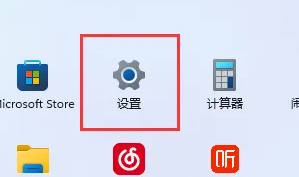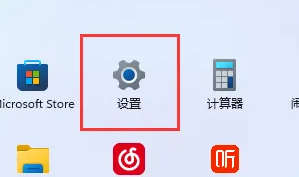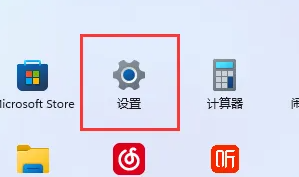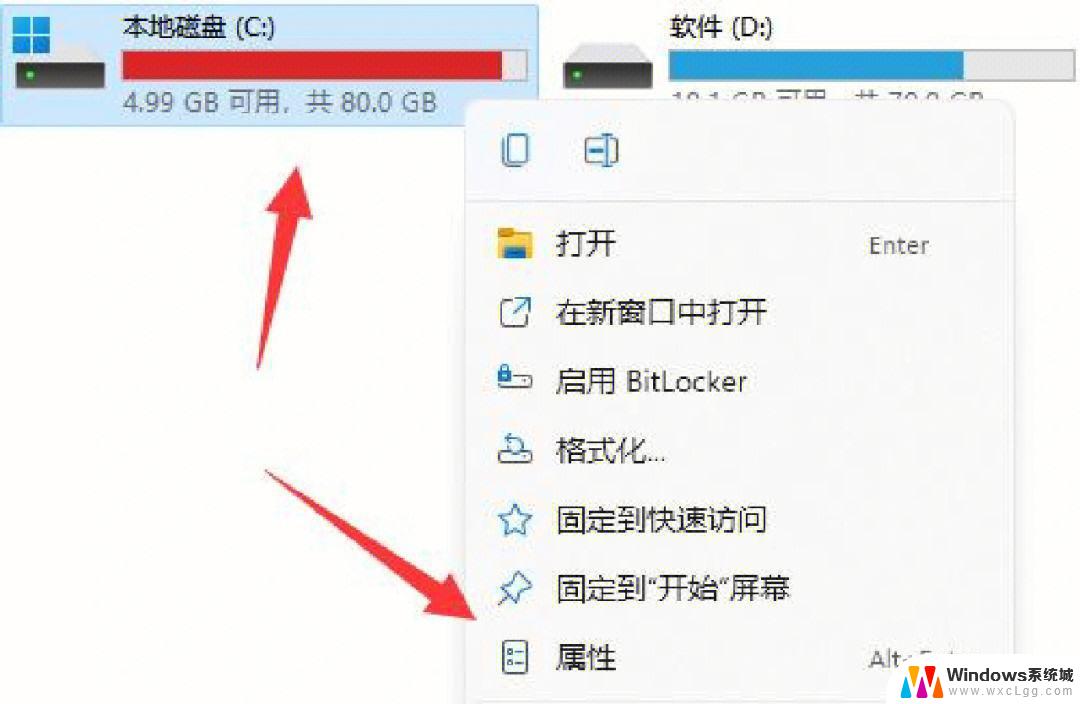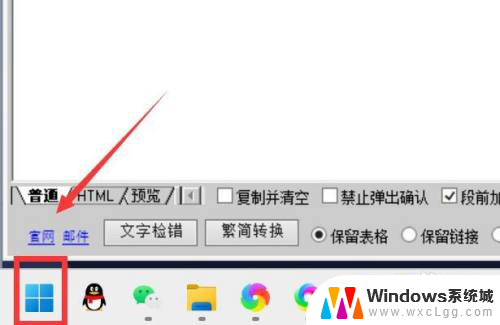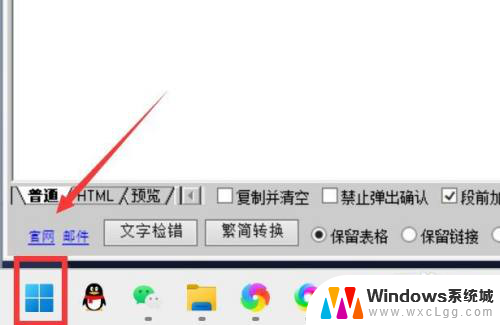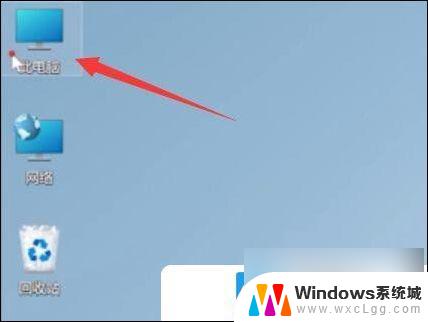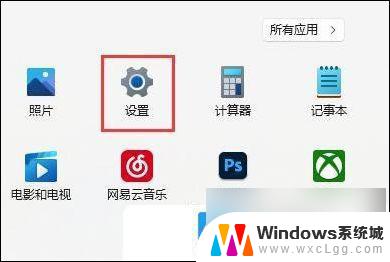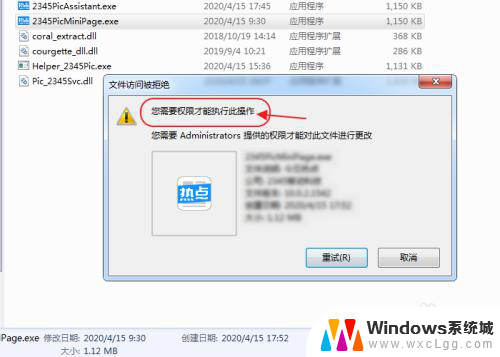win11c盘清理系统文件 win11清理c盘垃圾教程
更新时间:2024-11-08 12:02:12作者:xtliu
在使用Win11系统的过程中,C盘的清理和优化是非常重要的一项任务,随着时间的推移,系统文件和垃圾文件会不断积累,导致系统运行变慢甚至出现卡顿现象。定期清理Win11系统的C盘是非常必要的。接下来我们将分享一些关于如何清理Win11系统C盘的垃圾文件的教程,帮助您更好地维护系统的健康运行。
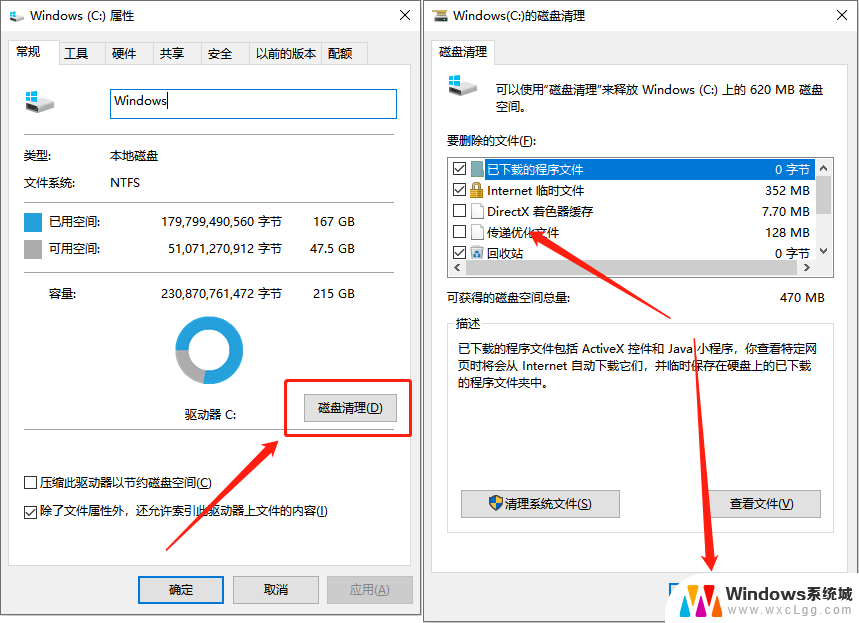
方法一:
1、首先我们点击进入 设置 。
2、然后点击隐私进入 储存 ,将 存储感知 打开。
3、接着勾选需要删除的文件。
方法二:
1、首先点击 我的电脑 。
2、然后右键c盘,点击 属性 。
3、接着点击“ 磁盘清理 ”。
4、然后我们就可以看到需要删除的文件了。
5、最后点击永久删除就好了。
以上就是win11c盘清理系统文件的全部内容,还有不清楚的用户就可以参考一下小编的步骤进行操作,希望能够对大家有所帮助。